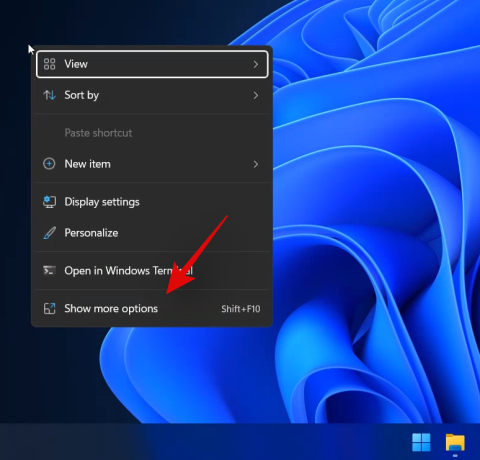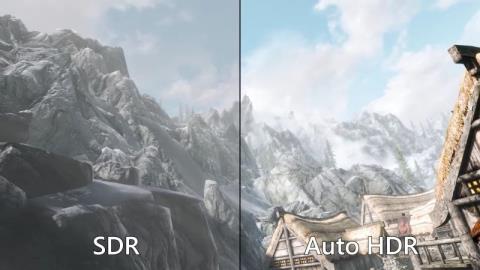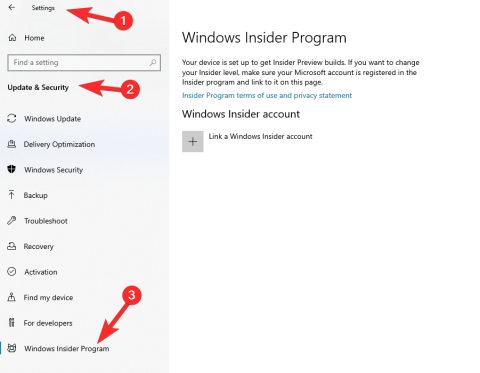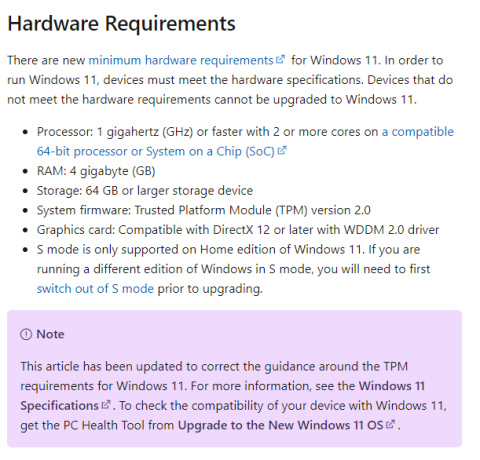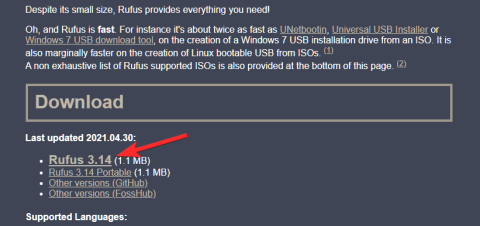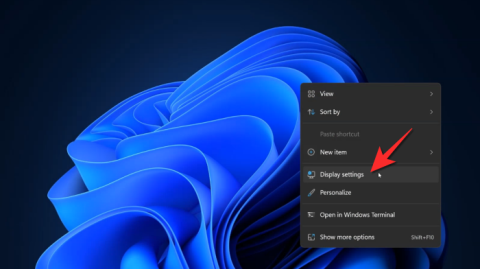Windows 11 獲得智能剪貼板功能

Windows 11 智能剪貼板可能很快就會出現在開發頻道中,以測試從剪貼板複製和粘貼的新方法。
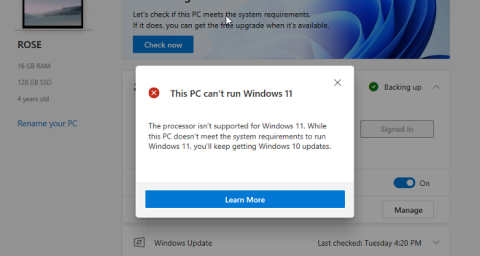
Windows 11 可能是 Windows 10 用戶的免費更新,但它的一些最低要求可能有點貴。微軟已經創建了一個健康檢查應用程序,用戶可以使用它來檢查他們的系統是否能夠運行 Windows 11。
很有可能您的系統可能無法通過 PC 健康檢查,該檢查斷言您的系統是否能夠運行 Windows 11,而實際上您的系統非常有能力並且只有少數設置可以切換。
讓我們看看您的系統是否真的能夠運行 Windows 11。如果沒有,那麼如何繞過限制——儘管不推薦這樣做。
►下載官方 Windows 11 ISO | 創建 Windows 11 可啟動筆式驅動器
內容
繞過 Windows 11 PC 健康檢查錯誤的最低要求是什麼
以下是 Microsoft 規定的系統必須滿足的最低要求列表。
進行健康檢查之前,請確保您的系統滿足上述最低要求。在硬件要求的情況下,您別無選擇,只能升級需要更新的組件。對於那些想要滿足最低要求而需要對設備進行物理升級的台式機和 PC 用戶來說,肯定會發生重大變化。堅持使用傳統筆記本電腦的筆記本電腦用戶也可能不得不考慮升級。在任何情況下,即使您擁有更新的系統,您也需要繞過運行狀況檢查來安裝和使用 Windows 11,這可能不一定會發生。這是您需要了解的內容。
如果您的系統未能通過 Windows 11 PC 健康檢查錯誤,您會看到什麼樣的錯誤?
Windows 11 提供了一個PC 健康檢查軟件,用戶可以使用它來檢查他們的系統是否已準備好進行重大軟件升級。儘管滿足了 Windows 規定的最低要求,但這種運行狀況檢查非常有問題,用戶看到被拒絕。但是,錯誤拒絕可以按照文章後半部分的說明進行修復。
出現的錯誤消息將告訴您未滿足硬件要求或無法滿足與 TPM 或安全啟動相關的軟件要求。
確定您的 PC 未能滿足哪些系統要求
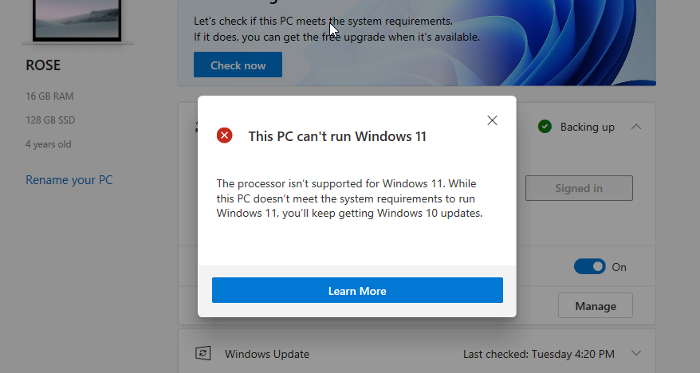
如果您的所有硬件要求都符合要求,但健康檢查應用程序告訴您不支持您的處理器,那麼這是健康檢查的錯誤。該應用程序根據第 8 代英特爾和 Ryzen 2000 系列處理器來衡量您的系統標準,因此只要您的系統配備具有 1 GHz 時鐘速度的現代 64 位雙核處理器,您就可以了。Microsoft 已收到有關該應用程序問題的通知,並正在努力解決該問題,但無論關於您的處理器的判決如何,只要您符合我們提到的一般標準,您就可以了。
在許多情況下,運行狀況檢查應用程序會拒絕您的系統,因為您的系統中未啟用 TPM 和安全啟動中的一個或兩者。
繞過 Windows 11 PC 健康檢查錯誤的 3 種方法
一種方法是在 BIOS 中啟用所需的 TPM 和安全啟動設置(如果可用)。第二個是購買硬件組件,但第三個是黑客,當然不適合膽小的人,這可能會或可能不會起作用 - 但如果您的 PC 沒有安全啟動和 TPM 2.0,那麼這是您的最後手段。
方法 #01:在 BIOS 中啟用 TPM 和安全啟動
安全啟動和 TPM 2.0 要求是錯誤運行狀況檢查錯誤的主要原因,尤其是當您的 PC 使用時間不到 3 年時。從系統的 BIOS 啟用它們很簡單。
按照有關如何在 Windows 11 的 BIOS 中啟用 TPM 2.0 和安全啟動的教程,在 BIOS 設置下打開系統上的 TPM 2,0 和安全啟動。啟用這些功能後,運行健康檢查,您將有資格使用 Windows 11。
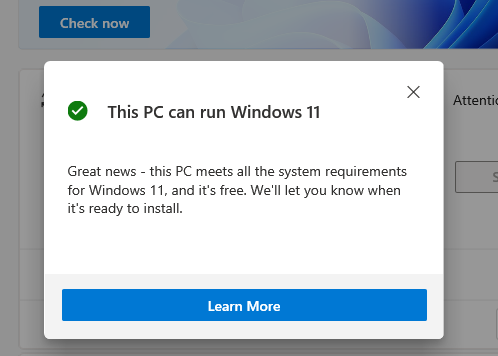
方法 #02:購買 TPM 芯片!
是的,您只需從市場上購買 TPM 2.0 芯片並將其插入系統主板即可。這些成本從 20 美元到 50 美元不等,這也取決於目前的可用情況和零件的需求和供應。但是在購買 TPM 組件之前,請確保您的主板支持它。
方法 #03:繞過系統檢查並在任何 PC 上強制安裝 Windows 11
現在,TPM 1.2 可能正在您的系統上運行,因為 TPM 2.0 是最近推出的。在這種情況下,您將不得不直接繞過協議。我們有一份關於如何繞過 TPM 和安全啟動的全面且易於遵循的指南,您可以參考。因此,即使使用 TPM 1.2,您也將獲得 Windows 11。
閱讀: 如何在沒有 TPM 的情況下安裝 Windows 11
這就是您需要了解的有關如何繞過 Windows 11 PC 運行狀況檢查錯誤的所有信息。我們希望您發現這篇文章對您有所幫助。如果您有任何疑問,請在評論中告訴我們。小心並保持安全!
有關的
Windows 11 智能剪貼板可能很快就會出現在開發頻道中,以測試從剪貼板複製和粘貼的新方法。
Windows 11 正在使用新的藍牙 UI 更新“快速設置”彈出按鈕,以便輕鬆切換、連接和斷開設備。
Windows 11 洩露到網絡上,確認了官方名稱並揭開了新的現代界面和圖標的面紗。
Windows 11 事件剛剛發生,微軟正式宣布了即將到來的 Windows 10 更新。 聲稱是過去十年對 Windows 的最大更新,Windows 11 帶來了新的和改進的……
微軟最近舉辦了 Windows 11 活動,受到了熱烈的歡迎。該公司宣布了新的操作系統以及一系列讓每個人都興奮的即將推出的功能。除此之外,微...
使用功率不足的 PC 時,刷新一直是高級用戶的首選選項。它有助於手動更新屏幕上的項目,允許您刷新元素,消除錯誤,防止您...
儘管有人猜測 Windows 10 是最後一個,但 Windows 11 一直是微軟長期存在的操作系統的下一個版本。Windows 11 帶來了更新的 UI、同步的設置……
Windows 11 被吹捧為“有史以來最好的遊戲 Windows”,隨之而來的變化可能已經證明了這一點。作為莎拉邦德,Xbox 的 CVP ......
Windows 11 的第一個 Insider Preview 版本幾天前剛剛發布,它已經吸引了數十萬等待獲得……的技術愛好者的關注。
微軟最近確認,你的 PC 需要有 TPM 芯片來支持 Windows 11。它還更新了它的文檔,以反映之前關於最低 TPM 要求的指導方針……
微軟正式拉開了Windows 11的序幕,我們也難以自控了。令人驚嘆的全新重新設計是即將推出的 Windows 操作系統中最引人注目的部分,當然……
Windows 11 終於正式發布,愛好者們渴望在系統上戴上手套。新版本的操作系統不僅帶來了設計改革,而且還能夠……
在我們最近的一篇文章中,我們詳細介紹瞭如何獲得 Microsoft 最新 Windows 11 版本的首批 Insider Preview 版本之一。這篇文章是……
Windows 11 必鬚根據用戶的喜好來滿足不同的屏幕尺寸。與之前的更新不同,這次 Windows 的一般假設是屏幕將……
如果您的设备出现错误或崩溃,请按照 Windows 11 中系统还原的步骤,将您的设备恢复到先前版本。
如果你在寻找最佳的Microsoft Office替代品,这里有六个优秀的解决方案供你参考。
本教程向您展示如何创建一个 Windows 桌面快捷方式图标,该图标打开一个命令提示符到特定文件夹位置。
在Microsoft Windows中右键单击应用程序图标时,“以不同用户身份运行”选项缺失?您可以使用这些方法来启用它。
不想让其他人在您离开时访问您的计算机?尝试这些有效的锁定Windows 11屏幕的方法。
如果您的计算机在安装最近的Windows更新后出现问题,请了解几种修复损坏的Windows更新的方法。
你是否在尝试找出如何在Windows 11中将视频设置为屏幕保护程序。我们揭示了如何使用一种适用于多种视频文件格式的免费软件来实现。
您在 Windows 11 中的旁白功能烦吗?了解如何通过多种简单方法禁用旁白声音。
想要在 Windows 11 PC 上禁用删除确认对话框吗?请阅读本文,了解各种方法。
维护多个电子邮件收件箱可能很痛苦,特别是当您有重要邮件同时到达时。本文将介绍如何在PC和Apple Mac设备上将Microsoft Outlook与Gmail同步的简单步骤。